Rds сянка - да се свърже с сесия потребител в Windows 2018 R2, прозорци за система
В допълнение, режим и ПРСР клиент RD сянка, няколко интересни нови функции. Пълният списък от опции ПРСР клиент mstsc.exe, определяне на възможността за дистанционна връзка на сесията за крайния потребител:
Mstsc.exe [/ сянка: идентификатор на сесия [/ о: Servername] [/ контрол] [/ noConsentPrompt]]
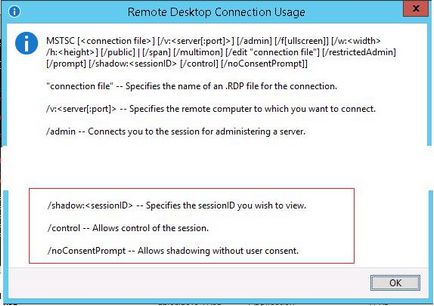
/ Сянка: ID - да се свърже с терминал сесия с идентификационен номер
/ V: име_на_сървъра - име на терминалния сървър (ако не е посочено, текущата)
/ NoConsentPrompt - не напомни на потребителя за потвърждение, за да се свържете към сесията
- Свържете се сесии на други хора може да бъде само администратора на сървъра. Участник, тези права на обикновен потребител не може
- RDS сянка няма да работи на базата на работните групи мрежи
Remote Desktop сянка - работа в графичния интерфейс
За да се свържете сесията потребител, можете да използвате инструмента mstsc.exe или директно от мениджъра на конзола Server. За да направите това, отворете Server Manager QuickSessionCollection колекция конзола.
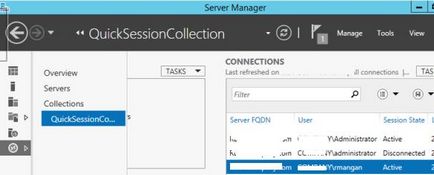
Кликвайки върху сесия на интерес на потребителя, от контекстното меню на сянка.
Ако изберете опцията "Изискване на потвърждение" в сесията по искане на потребителя ще бъде:
Winitpro \ администратор иска да видите сесията дистанционно. Приемате ли искането?
Ако потребителят потвърждава връзката, администраторът ще го видите вашия работен плот и ще бъде в състояние да си взаимодействат с него.
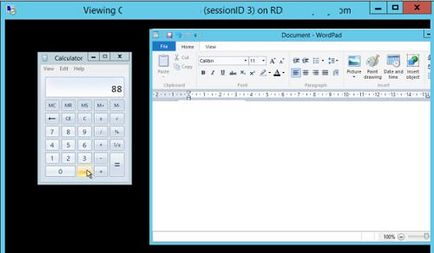
На Съвета. За да се изключите от потребителска сесия и на излизане от сянката-режим трябва да натиснете ALT + * на работната станция или Ctrl + * на терминален сървър (ако алтернативните комбинации не са посочени).
Ако даден потребител се отхвърля се появи прозореца за връзка:
Сянка Грешка: Операторът или администратор е отказал искане
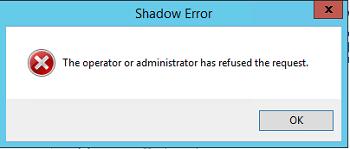
Ако опитът да се свърже с потребителската сесия без да се насърчава, се появява грешката, която казва, че това поведение се конфигурира чрез Group Policy:
Сянка Грешка: Настройката на Group Policy е конфигурирана да изисква съгласието на потребителя. Проверете конфигурацията на настройките за правилата.
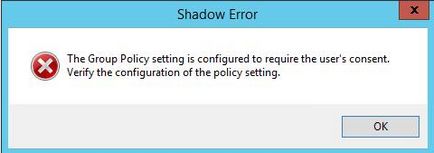
дистанционно управление на терминал потребителски сесии параметри се задават от политиците задавате правила за дистанционно управление на отдалечен работен плот потребителски сесии. който се намира в раздела за политики -> Administrative Templates -> Windows компоненти -> отдалечен работен плот -> Remote Host сесия -> Connections в потребителя и "компютъра» GPO раздели.
Тази политика, можете да конфигурирате следните опции за свързване за RD сянка:
- Не дистанционно Contol позволено - забранено дистанционно управление
- Пълен контрол с разрешение на потребителите е всичко - пълен контрол върху разрешението на потребителя
- Пълен контрол без разрешение на потребителите е всичко - пълен контрол без разрешението на потребителя
- Преглед на сесия с разрешение на потребителите е всичко - наблюдение на сесията с потвърждение
- Преглед на сесия, без разрешение на потребителите е всичко - наблюдение на сесията без потвърждение
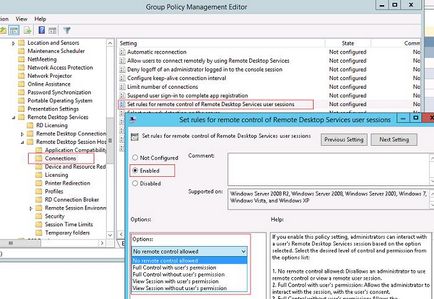
RDS Сянката на Powershell
Използвайте функционалност отдалечен работен плот сянка възможни от PowerShell.
Първо покажем как да получите списък на сесии на терминален сървър (потребители на сесията ще бъдат групирани в групи в зависимост от състоянието им):
На този сървър сме намерили три активен терминал сесия. Е свързана с потребителската сесия с идентификационния номер на сесията 3: